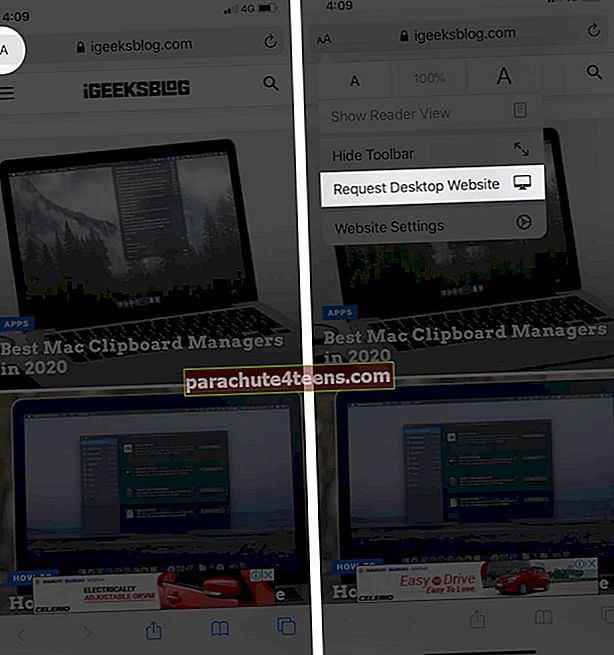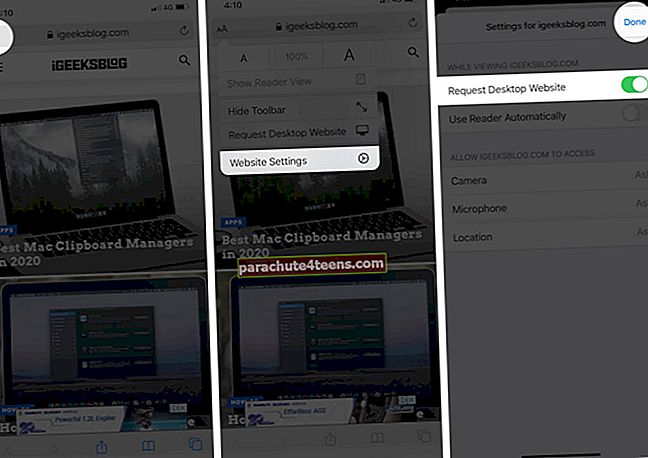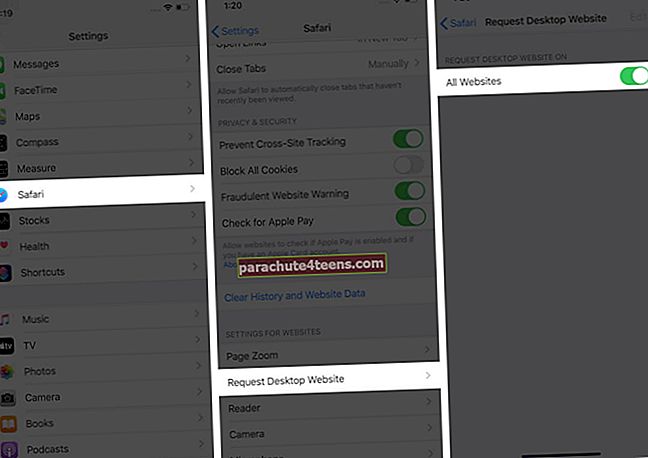Apple on muuttanut tapaa, jolla pyydämme työpöytäsivustoa Safarissa iPhonessa ja iPadissa. Aikaisemmin iOS: ssä tämä vaihtoehto haudattiin syvälle osakekirjaan. Mutta nyt se näkyy vain yhdellä napautuksella. Opitaan, miten voit pyytää työpöytäsivustoa Safarissa iPhonessa tai iPadissa.
- Kuinka pyytää työpöytäsivustoa Safarissa iPhonessa iOS 14: ssä tai 13: ssa
- Kuinka asettaa tietty sivusto avautumaan aina työpöytätilassa Safarissa
- Kuinka asettaa kaikki sivustot pysyvästi avautumaan aina työpöytätilassa Safarissa
- Kuinka pyytää työpöytäsivustoa Safarissa
Kuinka pyytää työpöytäsivustoa Safarissa iPhonessa iOS 14: ssä tai 13: ssa
- Avata Safari iPhonessa ja käy verkkosivusto, jonka työpöytäversio haluat tarkastella
- Napauta A. A vasemmasta yläkulmasta
- Näpäytä Pyydä työpöydän verkkosivustoa.
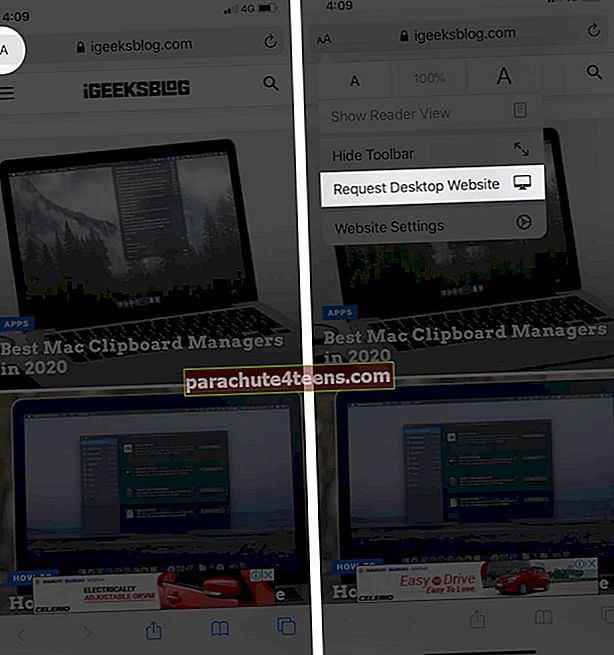
Sivu latautuu automaattisesti työpöytäversiossa.
Palaa mobiiliversioon napauttamalla AA ja napauta sitten "Pyydä mobiilisivustoa".

Kuinka asettaa tietty sivusto avautumaan aina työpöytätilassa Safarissa
- Avata Safari iPhoneen ja lataa haluamasi verkkosivusto Näytä aina työpöytätilassa
- Napauta A. A vasemmasta yläkulmasta
- Näpäytä Verkkosivuston asetukset.
- Kytke lopuksi virta Pyydä työpöydän verkkosivustoa ja napauta Tehty.
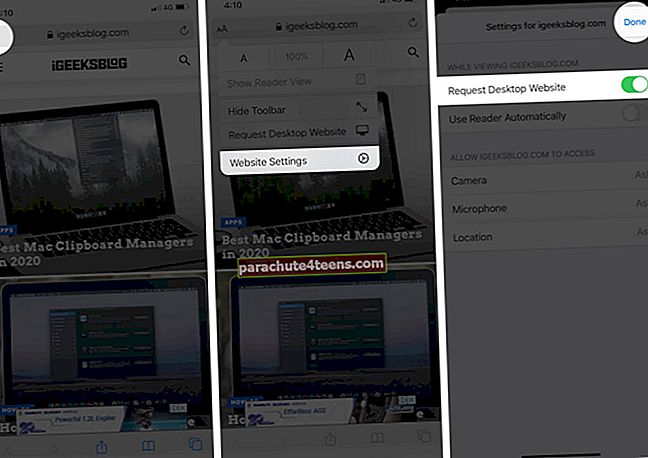
Tästä eteenpäin tämä verkkosivusto avautuu aina työpöydänäkymässä. Saatat joutua pakottamaan lopettamaan Safari ja avaamaan se uudelleen (tai käynnistämään iPhone uudelleen), jotta nämä muutokset tapahtuvat.
Voit lopettaa sen lataamalla työpöytäversiota aina Safariin, noudata yllä olevia ohjeita ja sammuta Pyydä työpöydän verkkosivusto -valinta.

Kuinka asettaa kaikki sivustot pysyvästi avautumaan aina työpöytätilassa Safarissa
- Avaa asetukset -sovelluksen iPhonessa
- Näpäytä Safari.
- Selaa alaspäin ja napauta Pyydä työpöydän verkkosivustoa ja kytke kaikkien verkkosivustojen kytkin päälle.
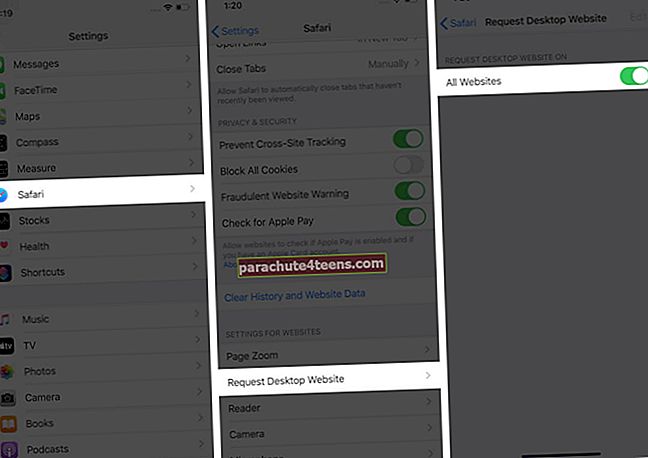
Tästä lähtien kaikki Safarissa vierailemasi verkkosivustot lataavat työpöydän version.
- Etkö näe kaikkia verkkosivustoja yllä olevassa vaiheessa 3? Kytke 'Muut verkkosivustot' -valinta päälle tai napauta 'Muokkaa' oikeassa yläkulmassa ja napauta sitten 'Poista kaikki asetukset'. Nyt näet vaihtoehdon nimeltä Kaikki verkkosivustot.
- Voit estää kaikkia verkkosivustoja lataamasta Desktop-versiota, noudata yllä olevia vaiheita ja sammuta Pyydä työpöydän verkkosivusto -valinta.
Miten Pyydä työpöytäsivustoa Safarissa iPhonessa
Voit tarkastella sivuston työpöydän versiota iPhonessa napauttamalla Jaa-kuvake alareunasta ja napauta sitten Pyydä työpöytäsivustoa.

Päätelmä…
Ymmärrä, että et ehkä näe paljon muutoksia kaikissa verkkosivustoissa työpöytäversiossa, ennen kuin menet. Wikipedian kaltaisille sivustoille voit nähdä asettelun täydellisen uudistuksen. Mutta jos otat työpöytätilan käyttöön monille sivustoille, myös meidän sivustollemme (yritä eteenpäin), et näe paljon eroa. Kun kuitenkin vierität loppuun, saatat nähdä kiinteän oikean sivupalkkimainoksemme mobiililaitteissa, joka on käytettävissä vain työpöytäversiossa.
Joten voimme päätellä, että et ehkä näe merkittäviä visuaalisia muutoksia työpöydän versiossa monille verkkosivustoille, mutta selaimesi lataa työpöydän version resurssit, kun otat sen käyttöön.
Voit myös lukea…
- Linkkien esikatselun poistaminen käytöstä Safarissa iPhonessa
- Vaiheet digitaalisten varmenteiden tarkistamiseksi Safarissa
- 8 tekniikkaa avata (t.co) lyhyet linkit Twitteristä